
Resumen: ¿Borró accidentalmente algunas fotos en su teléfono? Lea esta guía y aprenda como restaurar fotos borradas En iPhone o Android.
Sería un desastre eliminar algunas fotos de tu iPhone o Android, pero esto nos sucede a muchos de nosotros. Si estás pasando por esto, tranquila. La mayoría de los dispositivos móviles le brindan la solución de recuperación de fotos por si acaso. Incluso si no lo es, todavía hay formas simples de restaurar las fotos eliminadas. En el siguiente artículo, le daremos instrucciones completas sobre cómo Restaurar las fotos borradas En iPhone o Android.
Perder o borrar fotos e imágenes del iPhone siempre nos vuelve locos, especialmente cuando no tienes una copia de seguridad disponible. Además, incluso si ha realizado una copia de seguridad de iTunes o iCloud por adelantado, todos los demás datos y configuraciones se sobrescribirán cuando restaure las fotos eliminadas. En ese caso, le sugerimos que utilice un Herramienta de recuperación de datos de iPhone, que le ayuda a recuperar fotos eliminadas de forma selectiva con o sin copia de seguridad.
Características principales:
• Restaure fotos eliminadas por eliminación accidental, jailbreak, actualización de iOS o cualquier situación de pérdida de datos.
• Tres modelos para recuperar selectivamente fotos eliminadas en iPhone directamente sin respaldo, o extrayendo el respaldo de iTunes/iCloud.
• Recupere más de 20 tipos de contenido de iOS, incluidas fotos, audios, videos, contactos, notas, mensajes de texto, etc.
• Vista previa en miniatura para confirmar las fotos/imágenes eliminadas antes de la recuperación de fotos.
• Compatible con iPhone X/8 Plus/8/7 Plus/7/SE/6s Plus/6s/6 Plus/6/5s/5c/5/4s/4, iPad/iPod touch, con iOS 10/9/8 /7.
Ahora descargue gratis iPhone Photos Recovery y siga los métodos a continuación para recuperar las fotos eliminadas.
Paso 1Elija recuperar desde dispositivo iOS
Abra el software iPhone Photo Recovery en su computadora/Mac. Si no tiene ninguna copia de seguridad, elija Recuperarse del dispositivo iOSy luego conecte su iPhone a la computadora mediante un cable USB.

Paso 2Escanear datos del dispositivo
Haga clic en el botón "Iniciar escaneo" para escanear los datos del dispositivo. Después del proceso de escaneo, todos los archivos (incluidas las imágenes) se clasificarán en diferentes categorías y aparecerán en el panel izquierdo.
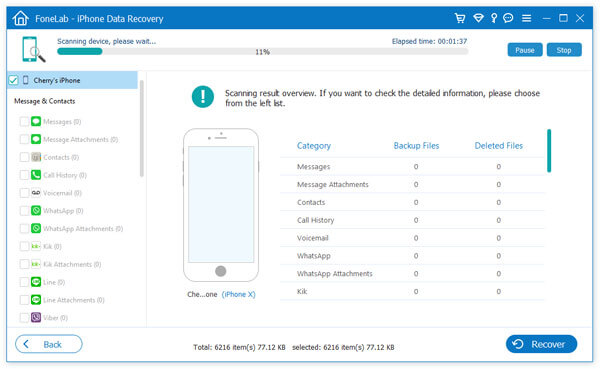
Paso 3Vista previa y recuperación de fotos borradas en iPhone
Haga clic Rollo Cameral, Fotos Stream, Fototeca en el panel izquierdo, y encontrará todas las fotos enumeradas a la derecha como miniaturas. Obtenga una vista previa y elija cualquier foto que desee recuperar, luego haga clic en Recuperar botón. Las fotos eliminadas en el iPhone se restaurarán en el disco local.

Paso 1Elija Recuperar desde el modo de copia de seguridad
Abra el software iPhone Photo Recovery en su computadora/Mac. Elegir Recuperarse del archivo de copia de seguridad de iCloud si ha realizado una copia de seguridad de las fotos en iCloud, y luego inicie sesión en su cuenta de iCloud, y verá todos los archivos de copia de seguridad de iCloud en la lista.
Note: Del mismo modo, también puede elegir Recuperar del archivo de copia de seguridad de iTunes si tiene una copia de seguridad de iTunes.

Paso 2Elija el archivo de copia de seguridad de iCloud/iTunes
Encuentre el que desea recuperar y haga clic en el botón "Descargar" para descargar y escanear los archivos de copia de seguridad de iCloud. Después del proceso de escaneo, todos los archivos se clasificarán en diferentes categorías.

Paso 3Vista previa y recuperación de fotos borradas
Haga clic Rollo Cameral, Fotos Stream, Fototeca en el panel izquierdo, y encontrará todas las fotos (incluidas las eliminadas) enumeradas a la derecha como miniaturas. Obtenga una vista previa y elija cualquier imagen que desee recuperar, luego haga clic en Recuperar botón. Recuperará las imágenes eliminadas en el disco local.

Para obtener más programas sobre la recuperación de imágenes de iPhone, verifíquelo aquí.
Hay dos métodos comunes para restaurar fotos borradas en un teléfono Android. Si sincronizó fotos con Google Photo, puede recuperar fácilmente fotos de Google Photos. Sin embargo, este método es bastante limitado, ya que debe asegurarse de eliminar esas fotos dentro de los 60 días y seguir activando "Auto-sync" en su teléfono.
Alternativamente puedes usar Android de Recuperación de Datos para encontrar fotos eliminadas en Android directamente.
Características principales:
• Restaurar fotos borradas del almacenamiento interno del teléfono Android y la tarjeta SD.
• Vista previa de la foto en miniatura antes de la recuperación de la foto.
• Recuperar selectivamente fotos borradas del teléfono Android.
• Admite más de 6000 dispositivos Android, incluidos Samsung Galaxy S7/6/5, Samsung Galaxy Note Edge/Note, HTC, LG, Moto, Huawei, Xiaomi y más.
Ahora puede descargar gratis esta herramienta de recuperación de fotos de Android y seguir este tutorial a continuación para recuperar fotos de Android eliminadas. Pero antes del proceso de recuperación, debe deja de usar tu dispositivo inmediatamente en caso de que sus archivos se sobrescriban y se pierdan para siempre.
Paso 1Conecta Android a la computadora
Conecte Android a la PC con un cable USB. Espere unos segundos y este programa detectará su teléfono Android automáticamente.

Paso 2Permitir la depuración USB
Se le pedirá que permita la depuración de USB en el teléfono/tableta Android para poder acceder al dispositivo conectado.
Para Android 2.3 y versiones anteriores.: Toque la aplicación "Configuración"> "Aplicaciones"> "Desarrollo"> "Depuración de USB".
Para Android 3.0 - 4.1: Vaya a "Configuración"> "Opciones de desarrollador"> "Depuración de USB".
Para Android 4.2 y versiones posteriores.: Elija "Configuración"> "Acerca del teléfono". Elija "Número de compilación" varias veces hasta que aparezca el mensaje "Está en modo desarrollador". Vuelva a "Configuración" > "Opciones de desarrollador" > "Depuración de USB".

Paso 3Elija Fotos para escanear
Cuando logre conectar el dispositivo a la computadora, elija los tipos de archivo para recuperar. Para recuperar fotos, marque Galería y Biblioteca de imágenes aquí, luego haga clic en "Siguiente" para escanear su dispositivo.

Paso 4Previsualizar y recuperar mensajes eliminados
En cuestión de segundos, el proceso de escaneo se completará. Todos los tipos de archivos que seleccione aparecerán en la columna de la izquierda. Puede obtener una vista previa de las fotos desde la ventana derecha. Active el botón de "Mostrar solo los elementos eliminados" encima de la ventana de vista previa, puede verificar el fotos borradas solo. Una vez que seleccione las imágenes y fotos que desea recuperar, haga clic en Recuperar y pronto todos los archivos se guardarán en su computadora.

Con Android Data Recovery, también puede recuperar cualquier otro archivo eliminado, incluidos contactos, mensajes de texto, notas, videos, etc. si lo desea.
En este artículo, le hemos mostrado principalmente cómo Restaurar las fotos borradas en iPhone o teléfono Android. ¿Todavía tienes más preguntas? Siéntete libre de dejar tus comentarios abajo.